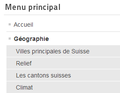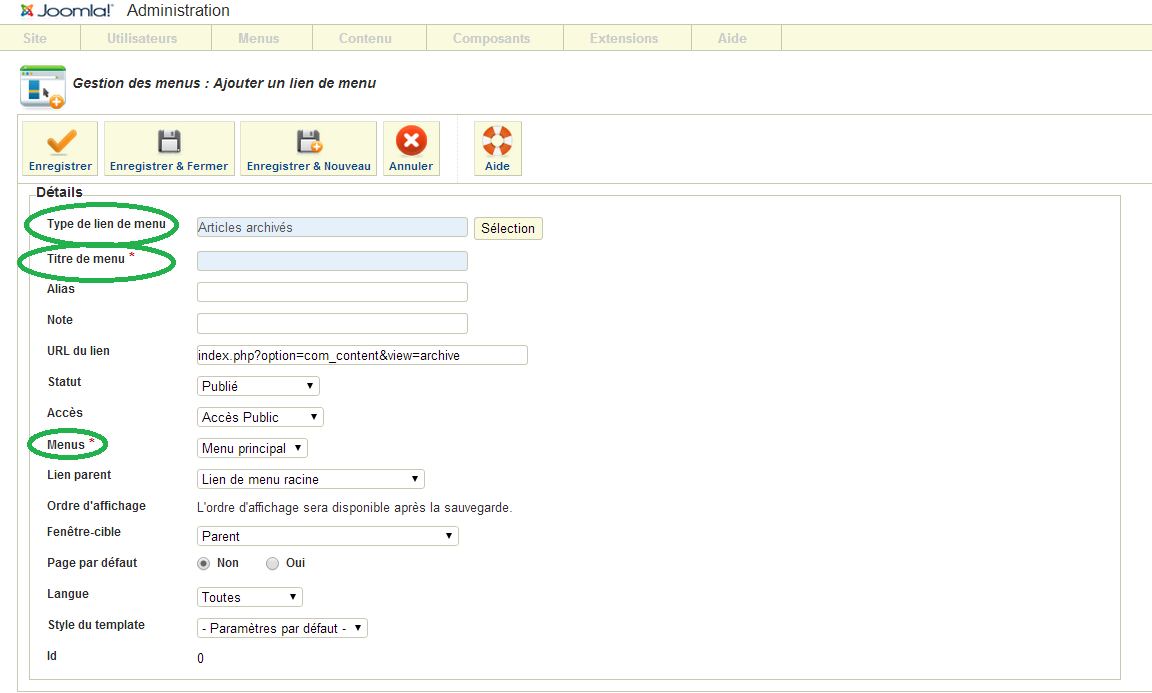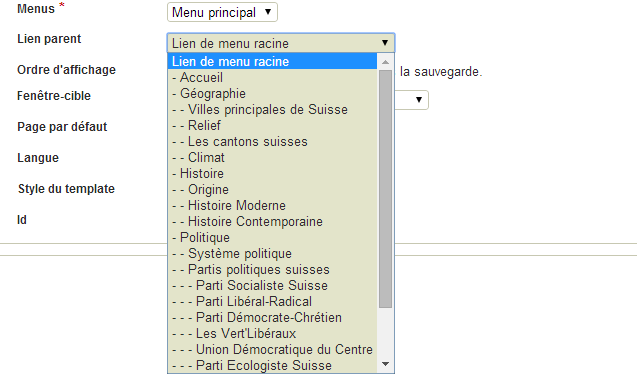« Joomla/Sous menus » : différence entre les versions
(Page créée avec « ==Sous-menus== Un sous-menu est un menu qui ne s'ouvre généralement que quand on clique sur le menu-parent. Autrement, il est "caché". Un sous-menu peut lui même cont... ») |
Aucun résumé des modifications |
||
| Ligne 7 : | Ligne 7 : | ||
Fichier:Sous-menuouvert.png|Les sous-menus de Géographie apparaissent | Fichier:Sous-menuouvert.png|Les sous-menus de Géographie apparaissent | ||
</gallery> | </gallery> | ||
==Les étapes de la création d'un sous-menu== | ==Les étapes de la création d'un sous-menu== | ||
Les étapes décrites ci-dessous sont valides sur Joomla 2.5.18. | Les étapes décrites ci-dessous sont valides sur Joomla 2.5.18. | ||
===Ajouter un lien=== | ===Ajouter un lien=== | ||
| Ligne 17 : | Ligne 19 : | ||
[[Fichier:Addlink.png]] | [[Fichier:Addlink.png]] | ||
===La fenêtre de Gestion de menus=== | ===La fenêtre de Gestion de menus=== | ||
| Ligne 23 : | Ligne 26 : | ||
[[Fichier:Gestion.png]] | [[Fichier:Gestion.png]] | ||
Commencez par sélectionner le type de lien de menu que vous souhaitez (si c'est pour un article déjà créé, sélectionnez "Article") | Commencez par sélectionner le type de lien de menu que vous souhaitez (si c'est pour un article déjà créé, sélectionnez "Article") | ||
| Ligne 29 : | Ligne 33 : | ||
Si vous vous arrêtez à cette étape, vous créerez un menu normal. | Si vous vous arrêtez à cette étape, vous créerez un menu normal. | ||
===Lien parent=== | ===Lien parent=== | ||
Dernière version du 9 juin 2014 à 17:04
Un sous-menu est un menu qui ne s'ouvre généralement que quand on clique sur le menu-parent. Autrement, il est "caché". Un sous-menu peut lui même contenir d'autres sous-menus. L'avantage d'un sous-menu est qu'il permet une meilleure lisibilité et une meilleure organisation de l'information.
Les étapes décrites ci-dessous sont valides sur Joomla 2.5.18.
Ajouter un lien
Une fois que le contenu de votre article a été créé et que vous souhaitez insérer un nouveau lien pour aller vers cet article, il faut aller sous "Menu", puis sous "Menu principal" et enfin, il faut cliquer sur "Ajouter un lien de menu".
Après avoir cliquer sur "Ajouter un lien de menu", vous arriver sur la fenêtre de Gestion de menus. Ici, vous observez qu'il y a trois champs obligatoires à remplir:
Commencez par sélectionner le type de lien de menu que vous souhaitez (si c'est pour un article déjà créé, sélectionnez "Article")
Puis, insérez le nom que vous souhaiter voir dans votre menu dans la case "Titre de menu".
Enfin, normalement, vous n'avez pas devez choisir dans quel Menu vous voulez insérer votre nouveau menu.
Si vous vous arrêtez à cette étape, vous créerez un menu normal.
Lien parent
Afin de créer un sous-menu, c'est la case "Lien parent" qui nous intéresse. En effet, si vous cliquez sur le menu déroulant correspondant, vous allez voir tous vos autres menus apparaître et vous allez pouvoir sélectionner le menu dans lequel vous souhaitez insérer votre sous-menu.
Et voilà, il vous suffit d'enregistrer votre nouveau menu.